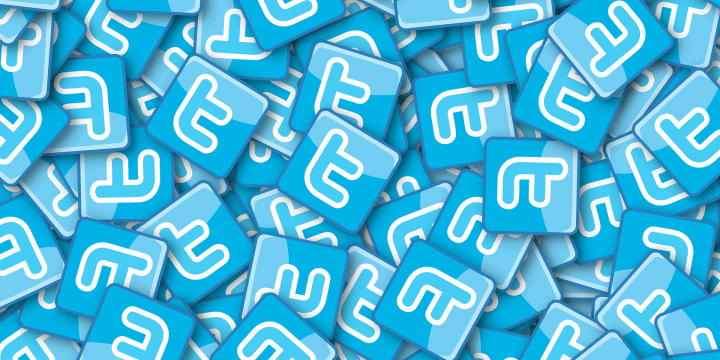¿Te has planteado alguna vez cambiar el nombre de usuario de tu perfil de Twitter? Si es así debes saber que es un proceso bastante sencillo y que en los últimos días hay noticias al respecto sobre esta parte de la configuración.
Por lo general el nombre o nick que pongas tiene un límite de caracteres del que no te debes pasar porque simplemente Twitter no te dejará. Hasta ahora había un máximo de 20 caracteres, pero eso ha cambiado recientemente y se amplían hasta los 50.
No es el único cambio que está experimentando en las últimas semanas y para intentar remontar por los difíciles momentos por lo que está pasando, también incluyó algo que rompe la principal característica de Twitter, el límite de caracteres cuando escribes un tweet que pasó de los clásicos 140 a 280.
Cambia tu nombre en tres pasos
Cambiar el nombre de usuario en Twitter se puede hacer desde la web o también desde la aplicación para móviles y en solo unos pasos. Si finalmente te decides a hacerlo, haz lo siguiente:
- Abre tu perfil de Twitter en la web y pincha en tu fotografía.
- En el menú que se abre selecciona la opción “Configuración y privacidad”.
- En esa misma sección verás una opción llamada “nombre de usuario”, ahí es donde deberás escoger tu nuevo nick y verás justo debajo como se verá una vez lo cambies.
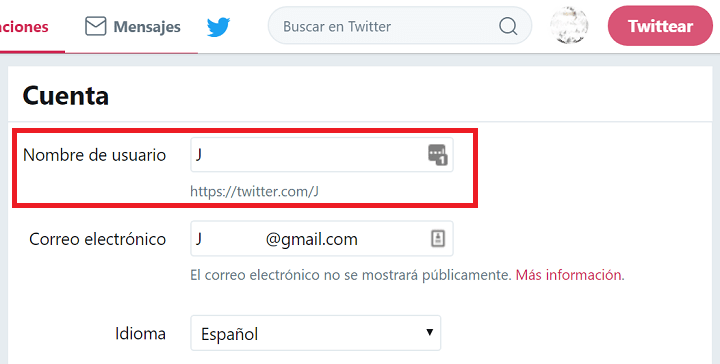
Ten en cuenta que ese nuevo nombre es por el que luego te mencionarán en la red social mediante el símbolo @ y que no conviene cambiarlo de manera frecuente porque pueden luego no localizarte al tener otro distinto.
De esta forma tan sencilla y rápida podrás cambiar tu nombre de usuario en Twitter, donde podrás ahora escoger entre uno corto u otro más largo si así lo deseas con el nuevo cambio que ha introducido Twitter hace pocos días.
- Ver Comentarios